Come fermare la pausa della sincronizzazione di OneDrive in modalità risparmio energetico

Il servizio di archiviazione cloud OneDrive pausa automaticamente la sincronizzazione quando Windows 10 è in modalità risparmio energetico. Una notifica toast “Questo PC è in modalità risparmio energetico” appare per informare gli utenti che OneDrive ha interrotto la sincronizzazione per preservare la batteria. Gli utenti possono quindi selezionare un’opzione Sync anyway (Sincronizza comunque) su quella notifica toast. Tuttavia, alcuni utenti preferirebbero che OneDrive non mettesse in pausa la sincronizzazione, così non devono abilitarla manualmente tramite la notifica toast.
Come possono gli utenti risolvere il problema della pausa della sincronizzazione di OneDrive?
1. Disattivare la modalità risparmio energetico
- Gli utenti che non hanno bisogno della modalità risparmio energetico possono fermare la pausa della sincronizzazione di OneDrive disattivando quella modalità. Per farlo in Windows 10, clicca sul pulsante Digita qui per cercare.
- Inserisci ‘risparmio energetico’ nella casella di ricerca.
-
Clicca su Impostazioni risparmio energetico per aprire la finestra mostrata nello snapshot direttamente sotto.
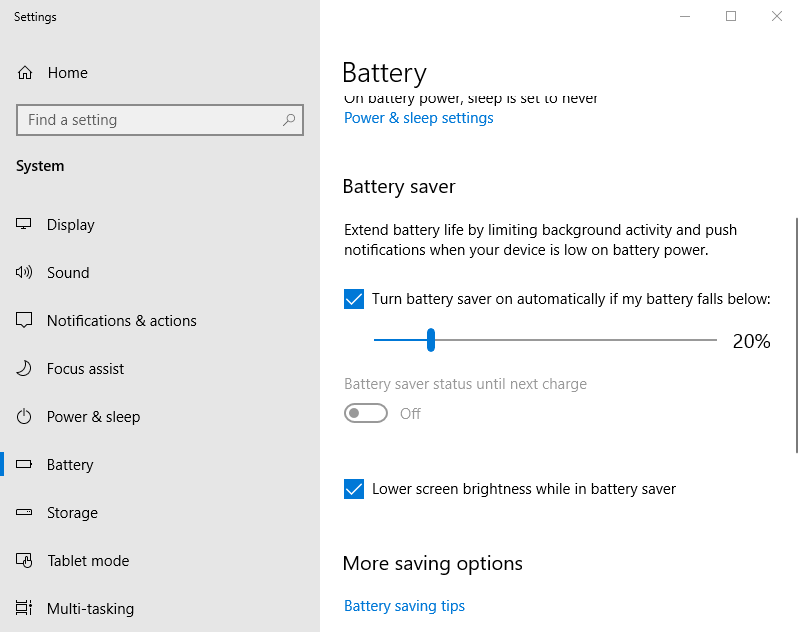
- Poi deseleziona l’opzione Accendi automaticamente il risparmio energetico se la mia batteria scende sotto.
2. Deselezionare l’opzione Pausa sincronizzazione automaticamente
- Gli utenti che devono mantenere attiva la modalità risparmio energetico dovrebbero deselezionare l’impostazione Pausa sincronizzazione automaticamente in OneDrive. Clicca sull’icona di OneDrive nella barra delle applicazioni.
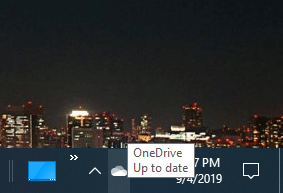
- Clicca sul pulsante Altro mostrato direttamente sotto.
- Poi clicca su Impostazioni per aprire la finestra mostrata di seguito.
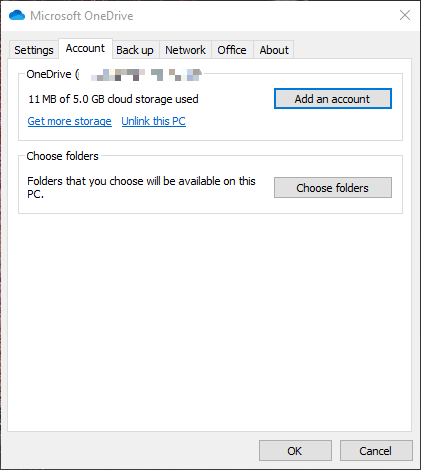
- Seleziona la scheda Impostazioni in quella finestra.
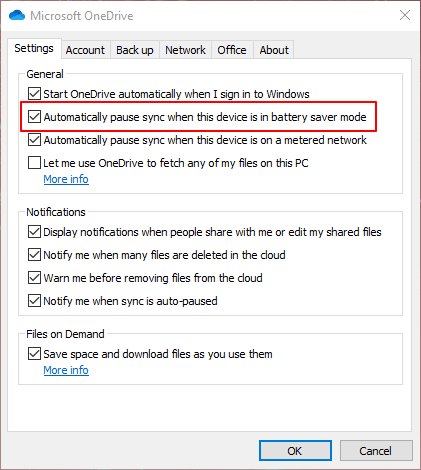
- Poi deseleziona la casella di controllo Pausa sincronizzazione automaticamente quando questo dispositivo è in modalità risparmio energetico nella schermata direttamente sopra.
- Premi il pulsante OK per uscire dalla finestra.
Vuoi passare a un diverso servizio di archiviazione cloud? Ecco alcune ottime alternative a OneDrive!
3. Modificare il Registro di sistema
- Gli utenti possono anche fermare la pausa della sincronizzazione di OneDrive modificando il registro di sistema. Avvia Esegui con la combinazione di tasti Windows + R.
- Inserisci ‘regedit’ nella casella Apri e clicca sul pulsante OK.
-
Apri questo percorso del registro: Computer\ HKEY_CURRENT_USER\ Software\Microsoft\OneDrive.
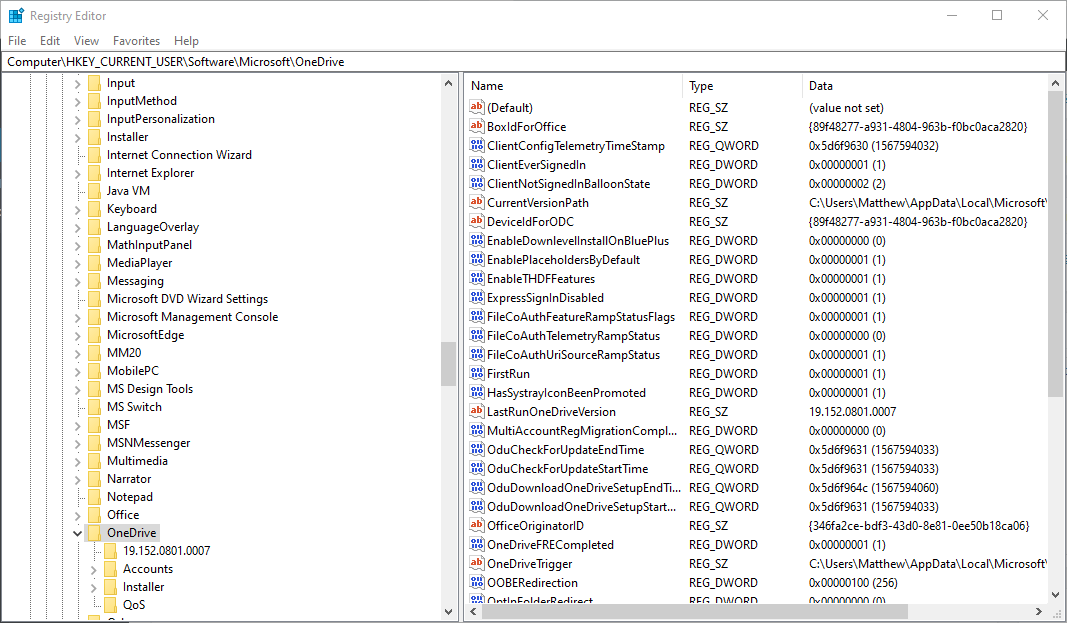
- Seleziona la chiave OneDrive a sinistra dell’Editor del Registro.
- Se la chiave OneDrive non include un DWORD UserSettingBatterySaverEnabled, fai clic con il pulsante destro su uno spazio vuoto a destra dell’Editor del Registro per selezionare Nuovo > Valore DWORD (32 bit).
Poi inserisci ‘UserSettingBatterySaverEnabled’ come titolo del nuovo DWORD.
- Fai doppio clic su UserSettingBatterySaverEnabled per aprire la finestra Modifica DWORD.
- Poi inserisci ‘1’ nella casella di dati del valore e clicca sul pulsante OK.
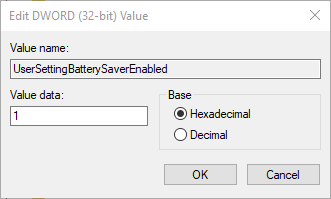
- Chiudi l’Editor del Registro.
- Gli utenti potrebbero anche dover disconnettersi e riconnettersi ai loro account utente affinché le modifiche abbiano effetto.
Ecco come gli utenti possono fermare la pausa della sincronizzazione di OneDrive in modalità risparmio energetico. Così la notifica “Questo PC è in modalità risparmio energetico” non apparirà mai più per gli utenti per riavviare la sincronizzazione.
ARTICOLI CORRELATI DA CONTROLLARE:
- Disabilita i pop-up di OneDrive in Windows 10 una volta per tutte [MODI RAPIDI]
- Come modificare le impostazioni di sincronizzazione di OneDrive in Windows 10, 8.1













